テーブル、ビュー、データセットにタグを付ける
このドキュメントでは、タグを使用して Identity and Access Management(IAM)ポリシーを BigQuery のテーブル、ビュー、データセットに条件付きで適用する方法について説明します。
タグを使用すると、IAM ポリシーで BigQuery のテーブル、ビューおよびデータセットに対して、条件付きでアクセスを拒否することもできます(プレビュー)。詳細については、拒否ポリシーをご覧ください。
タグは、テーブル、ビュー、データセットに直接適用できる Key-Value ペア、またはテーブル、ビュー、データセットが他のGoogle Cloud リソースから継承できる Key-Value ペアです。リソースに特定のタグが付加されているかどうかに基づいて、条件付きでポリシーを適用できます。たとえば、environment:dev タグの付いた任意のデータセットのプリンシパルに、BigQuery データ閲覧者のロールを条件付きで付与できます。
Google Cloudのリソース階層全体でタグを使用する方法については、タグの概要をご覧ください。
まだ存在しないリソースを含め、関連する多くの BigQuery リソースに権限を同時に付与する場合は、IAM Conditions の使用を検討してください。
制限事項
テーブルタグは、BigQuery Omni テーブル、非表示データセットのテーブル、一時テーブルではサポートされていません。データセットタグは、BigQuery Omni データセットではサポートされていません。また、BigQuery Omni のクロスリージョン クエリでは、他のリージョンのテーブルのアクセス制御チェック中にタグを使用しません。
テーブルまたはデータセットに適用できるタグは最大 50 個です。
ワイルドカード クエリで参照されるすべてのテーブルは、タグキーと値の組が完全に同じでなければなりません。
データセットまたはテーブルへの条件付きアクセス権を持つユーザーは、 Google Cloud コンソールからそのリソースに対する権限を変更できません。権限の変更は、bq ツールと BigQuery API でのみサポートされます。
BigQuery の外部のサービスには、IAM タグ条件を適切に検証できないものもあります。タグ条件が正の場合、つまり、そのリソースに特定のタグがあるときだけ、ユーザーにそのリソースのロールが付与される場合、適用されているタグに関係なく、リソースへのアクセスは拒否されます。タグ条件が負の場合、つまり、そのリソースに特定のタグがないときにだけユーザーにそのリソースのロールが付与される場合、条件はチェックされません。
たとえば、Data Catalog では、BigQuery のデータセットとテーブルの IAM タグ条件を検証できません。
employee_type=internタグを持つデータセットに対する BigQuery データ閲覧者ロールをインターンに付与する条件付き IAM ポリシーがあるとします。これは正のタグ条件であるため、そのデータセットにemployee_type=internタグがある場合でも、インターンは Data Catalog で検索してデータセットを表示することはできません。このタグ条件を負の値に変更して、インターンがemployee_type=internタグを持たないデータセットのみを表示できるようにすると、チェックは完全にスキップされ、インターンは BigQuery で通常アクセスできなかったデータセットを表示できるようになります。
必要なロール
このドキュメントの各タスクを実行するために必要な権限をユーザーに付与する IAM ロールを付与する必要があります。
次の IAM 事前定義ロールには、必要な BigQuery の権限がすべて含まれています。
- BigQuery データオーナー(
roles/bigquery.dataOwner) - BigQuery 管理者(
roles/bigquery.admin)
タグの追加と削除を行う Resource Manager の権限は、タグユーザー ロール(roles/resourcemanager.tagUser)に含まれています。
必要な権限
BigQuery でタグを使用するには、次の権限が必要です。
| 操作 | BigQuery インターフェース(API、CLI、コンソール)と Terraform | Cloud Resource Manager API または gcloud |
|---|---|---|
| テーブルまたはビューにタグを付ける |
|
|
| テーブルまたはビューからタグを削除する |
|
|
| データセットにタグを付ける |
|
|
| データセットからタグを削除する |
|
|
Google Cloud コンソールでタグキーとキー値を一覧表示するには、次の権限が必要です。
親組織またはプロジェクトに関連付けられているタグキーを一覧表示するには、タグキーの親レベルの
resourcemanager.tagKeys.list権限および各タグキーのresourcemanager.tagKeys.get権限が必要です。BigQuery コンソールでタグキーを一覧表示するには、データセット名をクリックして [詳細を編集] をクリックするか、テーブル名またはビュー名をクリックして [詳細] > [詳細を編集] をクリックします。親組織またはプロジェクトに関連付けられているキーのタグ値を一覧表示するには、タグ値の親レベルの
resourcemanager.tagValues.list権限および各タグ値のresourcemanager.tagValues.get権限が必要です。BigQuery コンソールでタグのキー値を一覧表示するには、データセット名をクリックして [詳細を編集] をクリックするか、テーブル名またはビュー名をクリックして [詳細] > [詳細を編集] をクリックします。
Cloud Resource Manager API または gcloud でタグを使用するには、次の権限が必要です。
- Cloud Resource Manager API または gcloud CLI を使用してテーブルまたはビューに適用されているタグを一覧表示するには、
bigquery.tables.listTagBindingsIAM 権限が必要です。 - テーブルまたはビューの有効なタグを一覧表示するには、
bigquery.tables.listEffectiveTagsIAM 権限が必要です。 - Cloud Resource Manager API または gcloud CLI を使用してデータセットに適用されているタグを一覧表示するには、
bigquery.datasets.listTagBindingsIAM 権限が必要です。 - データセットの有効なタグを一覧取得するには、
bigquery.datasets.listEffectiveTagsIAM 権限が必要です。
タグキーとタグ値を作成する
タグを作成してから BigQuery リソースに適用することも、Google Cloud コンソールでリソースを作成するときにタグを手動で作成することもできます。
タグキーとタグ値の作成については、Resource Manager ドキュメントのタグの作成とタグ値の追加をご覧ください。
データセットにタグを付ける
以降のセクションでは、新しいデータセットと既存のデータセットにタグを適用する方法、データセットに適用されたタグを一覧取得する方法、データセットからタグを削除する方法について説明します。
新しいデータセットの作成時にタグを適用する
タグを作成したら、新しい BigQuery データセットに適用できます。任意のタグキーのデータセットに適用できるタグ値は 1 つのみです。データセットに適用できるタグは最大 50 個までです。
コンソール
Google Cloud コンソールで、[BigQuery] ページに移動します。
[エクスプローラ] ペインで、データセットを作成するプロジェクトを選択します。
(アクションを表示)> [データセットを作成] をクリックします。
新しいデータセットの情報を入力します。詳細については、データセットを作成するをご覧ください。
[タグ] セクションを開きます。
既存のタグを適用する手順は次のとおりです。
[スコープの選択] の横にあるプルダウン矢印をクリックし、[現在の対象] - [現在の組織を選択] または [現在のプロジェクトを選択] を選択します。
または、[スコープの選択] をクリックして、リソースを検索するか、現在のリソースのリストを表示します。
[キー 1] と [値 1] で、リストから適切な値を選択します。
新しいタグを手動で入力する手順は次のとおりです。
[スコープを選択] の横にあるプルダウン矢印をクリックし、[ID を手動で入力] > [組織]、[プロジェクト]、または [タグ] を選択します。
プロジェクトまたは組織のタグを作成する場合は、ダイアログで
PROJECT_IDまたはORGANIZATION_IDを入力し、[保存] をクリックします。[キー 1] と [値 1] で、リストから適切な値を選択します。
省略可: テーブルにタグを追加するには、[タグを追加] をクリックして、前の手順に沿って操作します。
[データセットを作成] をクリックします。
SQL
CREATE SCHEMA ステートメントを使用します。
Google Cloud コンソールで、[BigQuery] ページに移動します。
クエリエディタで次のステートメントを入力します。
CREATE SCHEMA PROJECT_ID.DATASET_ID OPTIONS ( tags = [('TAG_KEY_1', 'TAG_VALUE_1'), ('TAG_KEY_2', 'TAG_VALUE_2')];)
次のように置き換えます。
PROJECT_ID: プロジェクト ID。DATASET_ID: 作成するデータセットの ID。TAG_KEY_1: データセットの最初のタグとして設定する名前空間付きのキー名('my-project/env'や'556741164180/department'など)。TAG_VALUE_1: タグ値の短い名前('prod'や'sales'など)。TAG_KEY_2: 2 番目のタグの名前空間付きキー名。TAG_VALUE_2: 2 番目のタグの値の短い名前。
[実行] をクリックします。
クエリの実行方法については、インタラクティブ クエリを実行するをご覧ください。
bq
--add_tags フラグを指定して bq mk --dataset コマンドを使用します。
bq mk --dataset \ --add_tags=TAG \ PROJECT_ID:DATASET_ID
次のように置き換えます。
TAG: 新しいデータセットに適用するタグ。複数のタグを指定する場合はカンマで区切ります。例:556741164180/env:prod,myProject/department:sales。各タグには、名前空間付きのキー名と値の略称が必要です。PROJECT_ID: データセットを作成するプロジェクトの ID。DATASET_ID: 新しいデータセットの ID。
Terraform
google_bigquery_dataset リソースを使用します。
BigQuery に対する認証を行うには、アプリケーションのデフォルト認証情報を設定します。詳細については、クライアント ライブラリの認証を設定するをご覧ください。
次の例では、my_dataset という名前のデータセットを作成し、resource_tags フィールドに値を入力してタグを適用します。
Google Cloud プロジェクトで Terraform 構成を適用するには、次のセクションの手順を完了します。
Cloud Shell を準備する
- Cloud Shell を起動します。
-
Terraform 構成を適用するデフォルトの Google Cloud プロジェクトを設定します。
このコマンドは、プロジェクトごとに 1 回だけ実行する必要があります。これは任意のディレクトリで実行できます。
export GOOGLE_CLOUD_PROJECT=PROJECT_ID
Terraform 構成ファイルに明示的な値を設定すると、環境変数がオーバーライドされます。
ディレクトリを準備する
Terraform 構成ファイルには独自のディレクトリ(ルート モジュールとも呼ばれます)が必要です。
-
Cloud Shell で、ディレクトリを作成し、そのディレクトリ内に新しいファイルを作成します。ファイルの拡張子は
.tfにする必要があります(例:main.tf)。このチュートリアルでは、このファイルをmain.tfとします。mkdir DIRECTORY && cd DIRECTORY && touch main.tf
-
チュートリアルを使用している場合は、各セクションまたはステップのサンプルコードをコピーできます。
新しく作成した
main.tfにサンプルコードをコピーします。必要に応じて、GitHub からコードをコピーします。Terraform スニペットがエンドツーエンドのソリューションの一部である場合は、この方法をおすすめします。
- 環境に適用するサンプル パラメータを確認し、変更します。
- 変更を保存します。
-
Terraform を初期化します。これは、ディレクトリごとに 1 回だけ行います。
terraform init
最新バージョンの Google プロバイダを使用する場合は、
-upgradeオプションを使用します。terraform init -upgrade
変更を適用する
-
構成を確認して、Terraform が作成または更新するリソースが想定どおりであることを確認します。
terraform plan
必要に応じて構成を修正します。
-
次のコマンドを実行します。プロンプトで「
yes」と入力して、Terraform 構成を適用します。terraform apply
Terraform に「Apply complete!」というメッセージが表示されるまで待ちます。
- Google Cloud プロジェクトを開いて結果を表示します。 Google Cloud コンソールの UI でリソースに移動して、Terraform によって作成または更新されたことを確認します。
API
datasets.insert メソッドを呼び出して、タグを resource_tags フィールドに追加します。
既存のデータセットにタグを適用する
タグを作成したら、既存のデータセットに適用できます。任意のタグキーのデータセットに適用できるタグ値は 1 つのみです。
コンソール
Google Cloud コンソールで、[BigQuery] ページに移動します。
[エクスプローラ] ペインでプロジェクトを開いて、データセットを選択します。
[データセット情報] セクションで、 [詳細を編集] をクリックします。
[タグ] セクションを開きます。
既存のタグを適用する手順は次のとおりです。
[スコープの選択] の横にあるプルダウン矢印をクリックし、[現在の対象] - [現在の組織を選択] または [現在のプロジェクトを選択] を選択します。
または、[スコープの選択] をクリックして、リソースを検索するか、現在のリソースのリストを表示します。
[キー 1] と [値 1] で、リストから適切な値を選択します。
新しいタグを手動で入力する手順は次のとおりです。
[スコープを選択] の横にあるプルダウン矢印をクリックし、[ID を手動で入力] > [組織]、[プロジェクト]、または [タグ] を選択します。
プロジェクトまたは組織のタグを作成する場合は、ダイアログで
PROJECT_IDまたはORGANIZATION_IDを入力し、[保存] をクリックします。[キー 1] と [値 1] で、リストから適切な値を選択します。
省略可: テーブルにタグを追加するには、[タグを追加] をクリックして、前の手順に沿って操作します。
[保存] をクリックします。
SQL
ALTER SCHEMA SET OPTIONS ステートメントを使用します。
次の例では、既存のデータセットのすべてのタグを上書きします。
Google Cloud コンソールで、[BigQuery] ページに移動します。
クエリエディタで次のステートメントを入力します。
ALTER SCHEMA PROJECT_ID.DATASET_ID SET OPTIONS ( tags = [('TAG_KEY_1', 'TAG_VALUE_1'), ('TAG_KEY_2', 'TAG_VALUE_2')];)
次のように置き換えます。
PROJECT_ID: プロジェクト ID。DATASET_ID: テーブルを含むデータセットの ID。TABLE_ID: タグ付けするテーブルの名前。TAG_KEY_1: テーブルの最初のタグとして設定する名前空間付きのキー名('my-project/env'や'556741164180/department'など)。TAG_VALUE_1: タグ値の短い名前('prod'や'sales'など)。TAG_KEY_2: 2 番目のタグの名前空間付きキー名。TAG_VALUE_2: 2 番目のタグの値の短い名前。
[実行] をクリックします。
クエリの実行方法については、インタラクティブ クエリを実行するをご覧ください。
次の例では、+= 演算子を使用して、既存のタグを上書きせずにデータセットにタグを適用します。既存のタグに同じキーがある場合、そのタグは上書きされます。
Google Cloud コンソールで、[BigQuery] ページに移動します。
クエリエディタで次のステートメントを入力します。
ALTER SCHEMA PROJECT_ID.DATASET_ID SET OPTIONS ( tags += [('TAG_KEY_1', 'TAG_VALUE_1'), ('TAG_KEY_2', 'TAG_VALUE_2')];)
次のように置き換えます。
PROJECT_ID: プロジェクト ID。DATASET_ID: テーブルを含むデータセットの ID。TABLE_ID: タグ付けするテーブルの名前。TAG_KEY_1: テーブルの最初のタグとして設定する名前空間付きのキー名('my-project/env'や'556741164180/department'など)。TAG_VALUE_1: タグ値の短い名前('prod'や'sales'など)。TAG_KEY_2: 2 番目のタグの名前空間付きキー名。TAG_VALUE_2: 2 番目のタグの値の短い名前。
[実行] をクリックします。
クエリの実行方法については、インタラクティブ クエリを実行するをご覧ください。
bq
--add_tags フラグを指定して bq update コマンドを使用します。
bq update \ --add_tags=TAG \ PROJECT_ID:DATASET_ID
次のように置き換えます。
TAG: データセットに適用するタグ。複数のタグを指定する場合はカンマで区切ります。例:556741164180/env:prod,myProject/department:sales。各タグには、名前空間付きのキー名と値の略称が必要です。PROJECT_ID: 既存のデータセットが配置されているプロジェクトの ID。DATASET_ID: 既存のデータセットの ID。
gcloud
コマンドラインを使用してデータセットにタグを適用するには、gcloud resource-manager tags bindings create コマンドを使用してタグ バインディング リソースを作成します。
gcloud resource-manager tags bindings create \
--tag-value=TAG_VALUE_NAME \
--parent=RESOURCE_ID \
--location=LOCATION
次のように置き換えます。
TAG_VALUE_NAME: 適用するタグ値の永続 ID または名前空間付きの名前(tagValues/4567890123や1234567/my_tag_key/my_tag_valueなど)。RESOURCE_ID: リソースのタイプを識別するための API ドメイン名(//bigquery.googleapis.com/)を含む、データセットの完全な ID(例://bigquery.googleapis.com/projects/my_project/datasets/my_dataset)。LOCATION: データセットのロケーション。
Terraform
データセットの resource_tags フィールドにタグを追加し、google_bigquery_dataset リソースを使用して更新後の構成を適用します。詳細については、新しいデータセットの作成時にタグを適用するの Terraform の例をご覧ください。
API
datasets.get メソッドを呼び出して、resource_tags フィールドを含むデータセット リソースを取得します。タグを resource_tags フィールドに追加し、datasets.update メソッドを使用して更新されたデータセット リソースを返します。
データセットに適用されたタグの一覧取得
次の手順では、データセットに直接適用されているタグ バインディングのリストを示します。これらのメソッドは、親リソースから継承されたタグを返しません。
コンソール
Google Cloud コンソールで、[BigQuery] ページに移動します。
[エクスプローラ] ペインでプロジェクトを開いて、データセットを選択します。
タグが [データセット情報] セクションに表示されます。
bq
データセットに適用されているタグを一覧取得するには、bq show コマンドを使用します。
bq show PROJECT_ID:DATASET_ID
次のように置き換えます。
PROJECT_ID: データセットを含むプロジェクトの ID。DATASET_ID: タグを一覧取得するデータセットの ID。
gcloud
リソースに適用されたタグ バインディングのリストを取得するには、次のように gcloud resource-manager tags bindings list コマンドを使用します。
gcloud resource-manager tags bindings list \
--parent=RESOURCE_ID \
--location=LOCATION
次のように置き換えます。
RESOURCE_ID: リソースのタイプを識別するための API ドメイン名(//bigquery.googleapis.com/)を含む、データセットの完全な ID(例://bigquery.googleapis.com/projects/my_project/datasets/my_dataset)。LOCATION: データセットのロケーション。
出力は次のようになります。
name: tagBindings/%2F%2Fbigquery.googleapis.com%2Fprojects%2Fmy_project%2Fdatasets%2Fmy_dataset/tagValues/4567890123 parent: //bigquery.googleapis.com/projects/my_project/datasets/my_dataset tagValue: tagValues/4567890123
Terraform
terraform state show コマンドを使用して、resource_tags フィールドを含むデータセットの属性を一覧取得します。このコマンドは、データセットの Terraform 構成ファイルが実行されたディレクトリで実行します。
terraform state show google_bigquery_dataset.default
API
datasets.get メソッドを呼び出して、データセット リソースを取得します。データセット リソースには、resource_tags フィールドでデータセットに適用されているタグが含まれています。
ビュー
INFORMATION_SCHEMA.SCHEMATA_OPTIONS ビューを使用します。
たとえば、次のクエリは、リージョン内のすべてのデータセットに適用されているすべてのタグを表示します。このクエリは、schema_name(データセット名)、option_name(常に 'tags')、object_type(常に ARRAY<STRUCT<STRING, STRING>>)、option_value を含む列があるテーブルを返します。これには、各データセットに関連付けられたタグを表す STRUCT オブジェクトの配列が含まれます。タグが割り当てられていないデータセットの場合、option_value 列は空の配列を返します。
SELECT * from region-REGION.INFORMATION_SCHEMA.SCHEMATA_OPTIONS WHERE option_name='tags'
次のように置き換えます。
REGION: データセットが配置されているリージョン。
データセットからタグの適用を解除する
タグ バインディング リソースを削除すると、リソースからタグの適用を解除できます。タグを削除する場合は、削除する前にデータセットからタグの適用を解除する必要があります。詳細については、タグの削除をご覧ください。
コンソール
Google Cloud コンソールで、[BigQuery] ページに移動します。
[エクスプローラ] ペインでプロジェクトを開いて、データセットを選択します。
[データセット情報] セクションで、 [詳細を編集] をクリックします。
[タグ] セクションで、削除するタグの横にある [項目を削除] をクリックします。
[保存] をクリックします。
SQL
ALTER SCHEMA SET OPTIONS ステートメントを使用します。
次の例では、-= 演算子を使用して、データセットからタグの適用を解除します。データセットからすべてのタグの適用を解除するには、tags=NULL または tags=[] を指定します。
Google Cloud コンソールで、[BigQuery] ページに移動します。
クエリエディタで次のステートメントを入力します。
ALTER TABLE PROJECT_ID.DATASET_ID.TABLE_ID SET OPTIONS ( tags -= [('TAG_KEY_1', 'TAG_VALUE_1'), ('TAG_KEY_2', 'TAG_VALUE_2')];)
次のように置き換えます。
PROJECT_ID: プロジェクト ID。DATASET_ID: テーブルを含むデータセットの ID。TABLE_ID: タグの適用を解除するテーブルの名前。TAG_KEY_1: 適用を解除する最初のタグの名前空間付きのキー名('my-project/env'や'556741164180/department'など)。TAG_VALUE_1: 適用を解除するタグの値の短い名前('prod'や'sales'など)。TAG_KEY_2: 適用を解除する 2 番目のタグの名前空間付きのキー名。TAG_VALUE_2: 適用を解除する 2 番目のタグの値の短い名前。
[実行] をクリックします。
クエリの実行方法については、インタラクティブ クエリを実行するをご覧ください。
bq
--remove_tags フラグを指定して bq update コマンドを使用します。
bq update \ --remove_tags=REMOVED_TAG \ PROJECT_ID:DATASET_ID
次のように置き換えます。
REMOVED_TAG: データセットから削除するタグ。複数のタグを指定する場合はカンマで区切ります。値のペアのないキーのみを受け入れます。例:556741164180/env,myProject/department。各タグには名前空間付きのキー名が必要です。PROJECT_ID: データセットを含むプロジェクトの ID。DATASET_ID: タグを取り外すデータセットの ID。
データセットからすべてのタグを削除する場合は、--clear_all_tags フラグを指定して bq update コマンドを使用します。
bq update \ --clear_all_tags PROJECT_ID:DATASET_ID
gcloud
コマンドラインを使用してデータセットからタグの適用を解除するには、gcloud resource-manager tags bindings delete コマンドを使用してタグ バインディングを削除します。
gcloud resource-manager tags bindings delete \
--tag-value=TAG_VALUE_NAME \
--parent=RESOURCE_ID \
--location=LOCATION
次のように置き換えます。
TAG_VALUE_NAME: 適用を解除するタグ値の永続 ID または名前空間付きの名前(tagValues/4567890123や1234567/my_tag_key/my_tag_valueなど)。RESOURCE_ID: リソースのタイプを識別するための API ドメイン名(//bigquery.googleapis.com/)を含む、データセットの完全な ID(例://bigquery.googleapis.com/projects/my_project/datasets/my_dataset)。LOCATION: データセットのロケーション。
Terraform
データセットの resource_tags フィールドからタグを削除し、google_bigquery_dataset リソースを使用して更新後の構成を適用します。
API
datasets.get メソッドを呼び出して、resource_tags フィールドを含むデータセット リソースを取得します。resource_tags フィールドからタグを削除し、datasets.update メソッドを使用して更新されたデータセット リソースを返します。
テーブルにタグを付ける
以降のセクションでは、新しいテーブルと既存のテーブルにタグを適用する方法、テーブルに適用されているタグを一覧取得する方法、テーブルからタグを削除する方法について説明します。
新しいテーブルの作成時にタグを適用する
タグを作成したら、新しいテーブルに適用できます。任意のタグキーのテーブルに適用できるタグ値は 1 つのみです。テーブルに適用できるタグは最大 50 個までです。
コンソール
Google Cloud コンソールで、[BigQuery] ページに移動します。
[エクスプローラ] ペインでプロジェクトを開き、データセットを選択します。
[データセット情報] セクションで、[テーブルを作成] をクリックします。
新しいテーブルの情報を入力します。詳細については、テーブルの作成と使用をご覧ください。
[タグ] セクションを開きます。
既存のタグを適用する手順は次のとおりです。
[スコープの選択] の横にあるプルダウン矢印をクリックし、[現在の対象] - [現在の組織を選択] または [現在のプロジェクトを選択] を選択します。
または、[スコープの選択] をクリックして、リソースを検索するか、現在のリソースのリストを表示します。
[キー 1] と [値 1] で、リストから適切な値を選択します。
新しいタグを手動で入力する手順は次のとおりです。
[スコープを選択] の横にあるプルダウン矢印をクリックし、[ID を手動で入力] > [組織]、[プロジェクト]、または [タグ] を選択します。
プロジェクトまたは組織のタグを作成する場合は、ダイアログで
PROJECT_IDまたはORGANIZATION_IDを入力し、[保存] をクリックします。[キー 1] と [値 1] で、リストから適切な値を選択します。
省略可: テーブルにタグを追加するには、[タグを追加] をクリックして、前の手順に沿って操作します。
[テーブルを作成] をクリックします。
SQL
CREATE TABLE ステートメントを使用します。
Google Cloud コンソールで、[BigQuery] ページに移動します。
クエリエディタで次のステートメントを入力します。
CREATE TABLE PROJECT_ID.DATASET_ID.TABLE_ID OPTIONS ( tags = [('TAG_KEY_1', 'TAG_VALUE_1'), ('TAG_KEY_2', 'TAG_VALUE_2')];)
次のように置き換えます。
PROJECT_ID: プロジェクト ID。DATASET_ID: テーブルを作成するデータセットの ID。TABLE_ID: 新しいテーブルの名前。TAG_KEY_1: テーブルの最初のタグとして設定する名前空間付きのキー名('my-project/env'や'556741164180/department'など)。TAG_VALUE_1: タグ値の短い名前('prod'や'sales'など)。TAG_KEY_2: 2 番目のタグの名前空間付きキー名。TAG_VALUE_2: 2 番目のタグの値の短い名前。
[実行] をクリックします。
クエリの実行方法については、インタラクティブ クエリを実行するをご覧ください。
bq
--add_tags フラグを指定して bq mk --table コマンドを使用します。
bq mk --table \ --schema=SCHEMA \ --add_tags=TAG \ PROJECT_ID:DATASET_ID.TABLE_ID
次のように置き換えます。
SCHEMA: インライン スキーマの定義。TAG: 新しいテーブルに付加するタグ。複数のタグを指定する場合はカンマで区切ります。例:556741164180/env:prod,myProject/department:sales。各タグには、名前空間付きのキー名と値の略称が必要です。PROJECT_ID: テーブルを作成するプロジェクトの ID。DATASET_ID: テーブルを作成するデータセットの ID。TABLE_ID: 新しいテーブルの ID。
Terraform
google_bigquery_table リソースを使用します。
BigQuery に対する認証を行うには、アプリケーションのデフォルト認証情報を設定します。詳細については、クライアント ライブラリの認証を設定するをご覧ください。
次の例では、mytable という名前のテーブルを作成し、resource_tags フィールドに値を入力してタグを適用します。
Google Cloud プロジェクトで Terraform 構成を適用するには、次のセクションの手順を完了します。
Cloud Shell を準備する
- Cloud Shell を起動します。
-
Terraform 構成を適用するデフォルトの Google Cloud プロジェクトを設定します。
このコマンドは、プロジェクトごとに 1 回だけ実行する必要があります。これは任意のディレクトリで実行できます。
export GOOGLE_CLOUD_PROJECT=PROJECT_ID
Terraform 構成ファイルに明示的な値を設定すると、環境変数がオーバーライドされます。
ディレクトリを準備する
Terraform 構成ファイルには独自のディレクトリ(ルート モジュールとも呼ばれます)が必要です。
-
Cloud Shell で、ディレクトリを作成し、そのディレクトリ内に新しいファイルを作成します。ファイルの拡張子は
.tfにする必要があります(例:main.tf)。このチュートリアルでは、このファイルをmain.tfとします。mkdir DIRECTORY && cd DIRECTORY && touch main.tf
-
チュートリアルを使用している場合は、各セクションまたはステップのサンプルコードをコピーできます。
新しく作成した
main.tfにサンプルコードをコピーします。必要に応じて、GitHub からコードをコピーします。Terraform スニペットがエンドツーエンドのソリューションの一部である場合は、この方法をおすすめします。
- 環境に適用するサンプル パラメータを確認し、変更します。
- 変更を保存します。
-
Terraform を初期化します。これは、ディレクトリごとに 1 回だけ行います。
terraform init
最新バージョンの Google プロバイダを使用する場合は、
-upgradeオプションを使用します。terraform init -upgrade
変更を適用する
-
構成を確認して、Terraform が作成または更新するリソースが想定どおりであることを確認します。
terraform plan
必要に応じて構成を修正します。
-
次のコマンドを実行します。プロンプトで「
yes」と入力して、Terraform 構成を適用します。terraform apply
Terraform に「Apply complete!」というメッセージが表示されるまで待ちます。
- Google Cloud プロジェクトを開いて結果を表示します。 Google Cloud コンソールの UI でリソースに移動して、Terraform によって作成または更新されたことを確認します。
API
定義済みのテーブル リソースを使用して tables.insert メソッドを呼び出し、resource_tags フィールドにタグを含めます。
既存のテーブルにタグを適用する
タグを作成したら、既存のテーブルに適用できます。任意のタグキーのテーブルに適用できるタグ値は 1 つのみです。
コンソール
Google Cloud コンソールで、[BigQuery] ページに移動します。
[エクスプローラ] ペインで、プロジェクトとデータセットを開いて、テーブルを選択します。
[詳細] タブをクリックし、(詳細を編集)をクリックします。
[タグ] セクションを開きます。
既存のタグを適用する手順は次のとおりです。
[スコープの選択] の横にあるプルダウン矢印をクリックし、[現在の対象] - [現在の組織を選択] または [現在のプロジェクトを選択] を選択します。
または、[スコープの選択] をクリックして、リソースを検索するか、現在のリソースのリストを表示します。
[キー 1] と [値 1] で、リストから適切な値を選択します。
新しいタグを手動で入力する手順は次のとおりです。
[スコープを選択] の横にあるプルダウン矢印をクリックし、[ID を手動で入力] > [組織]、[プロジェクト]、または [タグ] を選択します。
プロジェクトまたは組織のタグを作成する場合は、ダイアログで
PROJECT_IDまたはORGANIZATION_IDを入力し、[保存] をクリックします。[キー 1] と [値 1] で、リストから適切な値を選択します。
省略可: テーブルにタグを追加するには、[タグを追加] をクリックして、前の手順に沿って操作します。
[保存] をクリックします。
SQL
ALTER TABLE SET OPTIONS ステートメントを使用します。
次の例では、既存のテーブルのすべてのタグを上書きします。
Google Cloud コンソールで、[BigQuery] ページに移動します。
クエリエディタで次のステートメントを入力します。
ALTER TABLE PROJECT_ID.DATASET_ID.TABLE_ID SET OPTIONS ( tags = [('TAG_KEY_1', 'TAG_VALUE_1'), ('TAG_KEY_2', 'TAG_VALUE_2')];)
次のように置き換えます。
PROJECT_ID: プロジェクト ID。DATASET_ID: テーブルを含むデータセットの ID。TABLE_ID: タグ付けするテーブルの名前。TAG_KEY_1: テーブルの最初のタグとして設定する名前空間付きのキー名('my-project/env'や'556741164180/department'など)。TAG_VALUE_1: タグ値の短い名前('prod'や'sales'など)。TAG_KEY_2: 2 番目のタグの名前空間付きキー名。TAG_VALUE_2: 2 番目のタグの値の短い名前。
[実行] をクリックします。
クエリの実行方法については、インタラクティブ クエリを実行するをご覧ください。
次の例では、+= 演算子を使用して、既存のタグを上書きせずにテーブルにタグを付加します。既存のタグに同じキーがある場合、そのタグは上書きされます。
Google Cloud コンソールで、[BigQuery] ページに移動します。
クエリエディタで次のステートメントを入力します。
ALTER TABLE PROJECT_ID.DATASET_ID.TABLE_ID SET OPTIONS ( tags += [('TAG_KEY_1', 'TAG_VALUE_1'), ('TAG_KEY_2', 'TAG_VALUE_2')];)
次のように置き換えます。
PROJECT_ID: プロジェクト ID。DATASET_ID: テーブルを含むデータセットの ID。TABLE_ID: タグ付けするテーブルの名前。TAG_KEY_1: テーブルの最初のタグとして設定する名前空間付きのキー名('my-project/env'や'556741164180/department'など)。TAG_VALUE_1: タグ値の短い名前('prod'や'sales'など)。TAG_KEY_2: 2 番目のタグの名前空間付きキー名。TAG_VALUE_2: 2 番目のタグの値の短い名前。
[実行] をクリックします。
クエリの実行方法については、インタラクティブ クエリを実行するをご覧ください。
bq
--add_tags フラグを指定して bq update コマンドを使用します。
bq update \ --add_tags=TAG \ PROJECT_ID:DATASET_ID.TABLE_ID
次のように置き換えます。
TAG: テーブルに付加するタグ。複数のタグを指定する場合はカンマで区切ります。例:556741164180/env:prod,myProject/department:sales。各タグには、名前空間付きのキー名と値の略称が必要です。PROJECT_ID: テーブルを含むプロジェクトの ID。DATASET_ID: テーブルを含むデータセットの ID。TABLE_ID: 更新するテーブルの ID。
gcloud
コマンドラインを使用してテーブルにタグを適用するには、gcloud resource-manager tags bindings create コマンドを使用してタグ バインディング リソースを作成します。
gcloud resource-manager tags bindings create \
--tag-value=TAG_VALUE_NAME \
--parent=RESOURCE_ID \
--location=LOCATION
次のように置き換えます。
TAG_VALUE_NAME: 適用するタグ値の永続 ID または名前空間付きの名前(tagValues/4567890123や1234567/my_tag_key/my_tag_valueなど)。RESOURCE_ID: リソースのタイプを識別するための API ドメイン名(//bigquery.googleapis.com/)を含む、テーブルの完全な ID。例://bigquery.googleapis.com/projects/my_project/datasets/my_dataset/tables/my_table。LOCATION: テーブルのロケーション。
Terraform
テーブルの resource_tags フィールドにタグを追加し、google_bigquery_table リソースを使用して更新後の構成を適用します。詳細については、新しいテーブルの作成時にタグを適用するの Terraform の例をご覧ください。
API
定義済みのテーブル リソースを使用して tables.update メソッドを呼び出し、resource_tags フィールドにタグを含めます。
テーブルに適用されたタグを一覧取得する
テーブルに直接適用されているタグを一覧取得できます。このプロセスでは、親リソースから継承されたタグは一覧取得されません。
コンソール
Google Cloud コンソールで、[BigQuery] ページに移動します。
[エクスプローラ] ペインで、プロジェクトとデータセットを開いて、テーブルを選択します。
タグは [詳細] タブに表示されます。
bq
bq show コマンドを使用して、tags 列を探します。テーブルにタグがない場合、tags 列は表示されません。
bq show \ PROJECT_ID:DATASET_ID.TABLE_ID
次のように置き換えます。
PROJECT_ID: テーブルを含むプロジェクトの ID。DATASET_ID: テーブルを含むデータセットの ID。TABLE_ID: テーブルの ID。
gcloud
リソースに適用されたタグ バインディングのリストを取得するには、次のように gcloud resource-manager tags bindings list コマンドを使用します。
gcloud resource-manager tags bindings list \
--parent=RESOURCE_ID \
--location=LOCATION
次のように置き換えます。
RESOURCE_ID: リソースのタイプを識別する API ドメイン名(//bigquery.googleapis.com/)を含む、テーブルの完全な ID。例://bigquery.googleapis.com/projects/my_project/datasets/my_dataset/tables/my_table。LOCATION: データセットのロケーション。
出力は次のようになります。
name: tagBindings/%2F%2Fbigquery.googleapis.com%2Fprojects%2Fmy_project%2Fdatasets%2Fmy_dataset/tagValues/4567890123 parent: //bigquery.googleapis.com/projects/my_project/datasets/my_dataset tagValue: tagValues/4567890123
Terraform
terraform state show コマンドを使用して、resource_tags フィールドを含むテーブルの属性を一覧取得します。このコマンドは、テーブルの Terraform 構成ファイルが実行されたディレクトリで実行します。
terraform state show google_bigquery_table.default
API
定義済みのテーブル リソースを使用して tables.get メソッドを呼び出し、resource_tags フィールドを探します。
ビュー
INFORMATION_SCHEMA.TABLE_OPTIONS ビューを使用します。
たとえば、次のクエリは、データセット内のすべてのテーブルに適用されているすべてのタグを示します。このクエリは、schema_name(データセット名)、option_name(常に 'tags')、object_type(常に ARRAY<STRUCT<STRING, STRING>>)、option_value を含む列があるテーブルを返します。これには、各データセットに関連付けられたタグを表す STRUCT オブジェクトの配列が含まれます。タグが割り当てられていないテーブルの場合、option_value 列は空の配列を返します。
SELECT * from DATASET_ID.INFORMATION_SCHEMA.TABLE_OPTIONS WHERE option_name='tags'
DATASET_ID は、テーブルを含むデータセットの ID に置き換えます。
テーブルからタグの適用を解除する
テーブルからタグの関連付けを削除するには、タグ バインディングを削除します。タグを削除する場合は、削除する前にテーブルからタグの適用を解除する必要があります。詳細については、タグの削除をご覧ください。
コンソール
Google Cloud コンソールで、[BigQuery] ページに移動します。
[エクスプローラ] ペインで、プロジェクトとデータセットを開いて、テーブルを選択します。
[詳細] タブをクリックし、(詳細を編集)をクリックします。
[タグ] セクションで、削除するタグの横にある [項目を削除] をクリックします。
[保存] をクリックします。
SQL
ALTER TABLE SET OPTIONS ステートメントを使用します。
次の例では、-= 演算子を使用して、テーブルからタグの適用を解除します。テーブルからすべてのタグの適用を解除するには、tags=NULL または tags=[] を指定します。
Google Cloud コンソールで、[BigQuery] ページに移動します。
クエリエディタで次のステートメントを入力します。
ALTER TABLE PROJECT_ID.DATASET_ID.TABLE_ID SET OPTIONS ( tags -= [('TAG_KEY_1', 'TAG_VALUE_1'), ('TAG_KEY_2', 'TAG_VALUE_2')];)
次のように置き換えます。
PROJECT_ID: プロジェクト ID。DATASET_ID: テーブルを含むデータセットの ID。TABLE_ID: タグの適用を解除するテーブルの名前。TAG_KEY_1: 適用を解除する最初のタグの名前空間付きのキー名('my-project/env'や'556741164180/department'など)。TAG_VALUE_1: 適用を解除するタグの値の短い名前('prod'や'sales'など)。TAG_KEY_2: 適用を解除する 2 番目のタグの名前空間付きのキー名。TAG_VALUE_2: 適用を解除する 2 番目のタグの値の短い名前。
[実行] をクリックします。
クエリの実行方法については、インタラクティブ クエリを実行するをご覧ください。
bq
テーブルから一部のタグを削除するには、--remove_tags フラグを指定して bq update コマンドを使用します。
bq update \ --remove_tags=TAG_KEYS \ PROJECT_ID:DATASET_ID.TABLE_ID
次のように置き換えます。
TAG_KEYS: テーブルから切断するタグキー。カンマで区切ります。例:556741164180/env,myProject/department。各タグキーには名前空間付きのキー名が必要です。PROJECT_ID: テーブルを含むプロジェクトの ID。DATASET_ID: テーブルを含むデータセットの ID。TABLE_ID: 更新するテーブルの ID。
テーブルからすべてのタグを削除するには、--clear_all_tags フラグを指定して bq update コマンドを使用します。
bq update \ --clear_all_tags \ PROJECT_ID:DATASET_ID.TABLE_ID
gcloud
コマンドラインを使用してテーブルからタグの関連付けを削除するには、gcloud resource-manager tags bindings delete コマンドを使用してタグ バインディングを削除します。
gcloud resource-manager tags bindings delete \
--tag-value=TAG_VALUE_NAME \
--parent=RESOURCE_ID \
--location=LOCATION
次のように置き換えます。
TAG_VALUE_NAME: 削除するタグ値の永続 ID または名前空間付きの名前(tagValues/4567890123や1234567/my_tag_key/my_tag_valueなど)。RESOURCE_ID: リソースのタイプを識別する API ドメイン名(//bigquery.googleapis.com/)を含む、テーブルの完全な ID。例://bigquery.googleapis.com/projects/my_project/datasets/my_dataset/tables/my_table。LOCATION: データセットのロケーション。
Terraform
テーブルの resource_tags フィールドからタグを削除し、google_bigquery_table リソースを使用して更新後の構成を適用します。
API
定義済みのテーブル リソースを使用して tables.update メソッドを呼び出し、resource_tags フィールドのタグを削除します。すべてのタグを削除するには、resource_tags フィールドを削除します。
テーブルに似た他のリソースにタグを付ける
同様に、BigQuery ビュー、マテリアライズド ビュー、クローン、スナップショットにタグを付けることができます。
タグを削除する
テーブル、ビューまたはデータセットから参照されているタグは削除できません。タグのキーまたは値自体を削除する前に、既存のタグ バインディング リソースをすべて解除する必要があります。タグキーとタグ値を削除するには、タグの削除をご覧ください。
例
たとえば、組織の管理者であるとします。組織のデータ アナリストはすべてグループ analysts@example.com のメンバーで、プロジェクトの userData に対して BigQuery データ閲覧者 IAM ロールを持ちます。データ アナリストのインターンが 1 名雇用されています。このインターンには、会社のポリシーに従って、userData プロジェクトの anonymousData データセットを表示する権限のみが付与されます。タグを使用してこれらのメンバーのアクセスを制御できます。
キー
employee_typeと値internを使用してタグを作成します。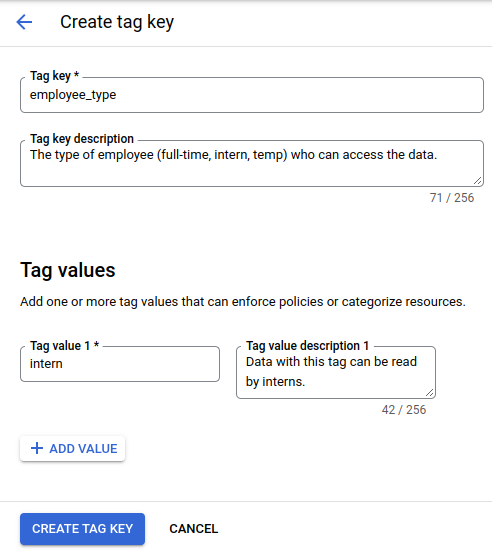
Google Cloud コンソールで、[IAM] ページに移動します。
データセットへのアクセスを制限するインターンを含む行を見つけて、その行の [プリンシパルを編集] をクリックします。
[ロール] メニューから [BigQuery データ閲覧者] を選択します。
[条件を追加] をクリックします。
[タイトル] フィールドと [説明] フィールドに、作成する IAM タグの条件を説明する値を入力します。
[条件作成ツール] タブで [追加] をクリックします。
[条件タイプ] メニューで、[リソース]、[タグ] の順に選択します。
[演算子] メニューで [値を持つ] を選択します。
[値のパス] フィールドに、
ORGANIZATION/TAG_KEY/TAG_VALUEの形式でタグ値のパスを入力します(例:example.org/employee_type/intern)。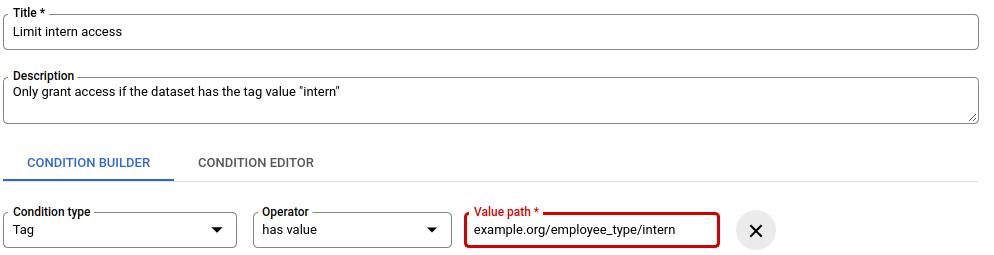
この IAM タグ条件によって、
internタグを持つデータセットに対するインターンのアクセスが制限されます。タグ条件を保存するには、[保存] をクリックします。
[権限を編集] ペインで行ったすべての変更を保存するには、[保存] をクリックします。
internタグの値をanonymousDataデータセットに適用するには、コマンドラインを使用してgcloud resource-manager tags bindings createコマンドを実行します。例:gcloud resource-manager tags bindings create \ --tag-value=tagValues/4567890123 \ --parent=//bigquery.googleapis.com/projects/userData/datasets/anonymousData \ --location=US
次のステップ
- Google Cloudのタグの概要については、タグの概要をご覧ください。
- タグの使用方法について詳しくは、タグの作成と管理をご覧ください。
- IAM Conditions を使用して BigQuery リソースへのアクセスを制御する方法については、IAM Conditions でアクセスを制御するをご覧ください。
